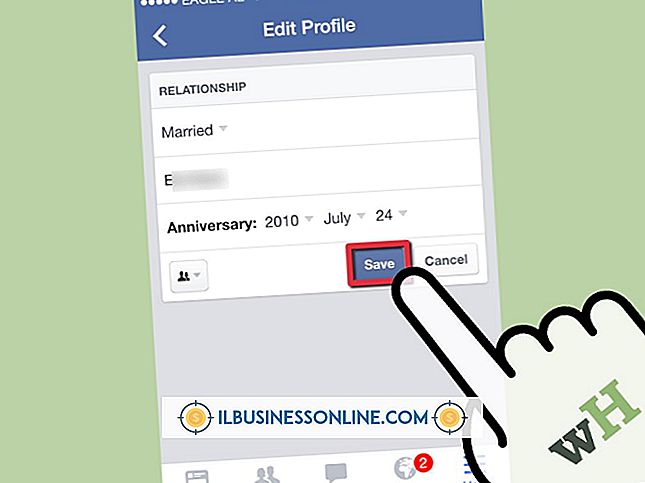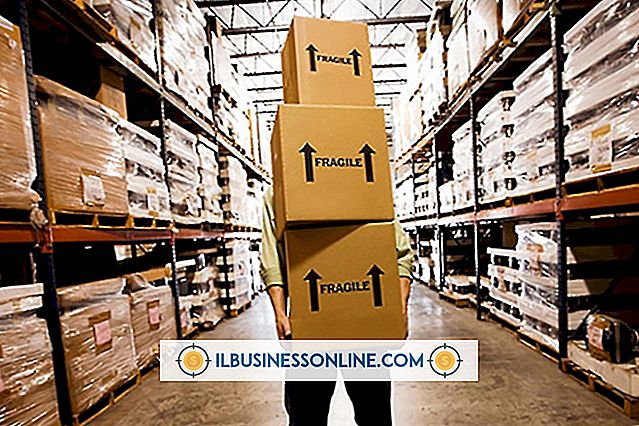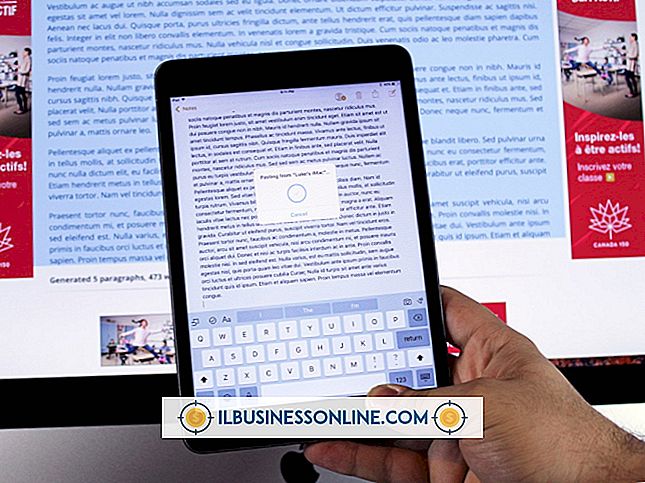Jak korzystać z VPN na iPadzie

Na rynku dostępnych jest kilka usług VPN, które działają na iPadzie. Przeważnie sieci VPN działają z pełnymi konfiguracjami komputerowymi. Jednak programy VPN, takie jak Junos Pulse, Cisco AnyConnect lub HotSpot Shield pozwalają na używanie SSL VPN do łączenia się z Internetem, podobnie jak wbudowana funkcja VPN na iPadzie. Użytkownicy biznesowi, którzy muszą bezpiecznie łączyć się z Internetem, mogą polegać na jednej z tych aplikacji, którą można pobrać ze sklepu App Store. Możesz ręcznie skonfigurować zaawansowaną usługę VPN, która korzysta z serwera Twojej firmy do uwierzytelnienia. Alternatywnie HotSpot Shield to prosty, prekonfigurowany VPN, który łączy się z serwerem zewnętrznym.
Junos Pulse
1.
Naciśnij przycisk "Konfiguracja" na ekranie głównym. Wybierz "Dodaj nową konfigurację" w menu Konfiguracja.
2.
Wprowadź nazwę tego połączenia i wypełnij wymagane pola. Każda biznesowa sieć VPN będzie inna, więc poproś administratora sieci VPN o informacje wymagane w każdym polu.
3.
Kliknij "OK", aby potwierdzić ustawienia i uruchomić test, aby upewnić się, że wszystko działa poprawnie. Jeśli występuje problem z połączeniem, musisz skontaktować się z administratorem VPN. Administrator otworzy zgłoszenie do pomocy technicznej z Junos i przekaże ci instrukcje niezbędne do skorygowania usługi VPN.
Cisco AnyConnect
1.
Wybierz "Ustawienia", a następnie wybierz "VPN".
2.
Wybierz "Dodaj konfigurację VPN", a następnie wybierz "IPSec".
3.
Wprowadź informacje o konfiguracji do każdego pola. Skontaktuj się z działem wsparcia IT, aby uzyskać prawidłowe informacje.
4.
Wybierz "OK", aby zapisać informacje i rozpocząć korzystanie z usługi VPN.
Hotspot Shield
1.
Pobierz aplikację HotSpot Shield ze sklepu App Store i pozwól jej zainstalować na iPadzie.
2.
Stuknij ikonę HotSpot Shield. Wybierz plan z listy opcji. Możesz wybrać wersję próbną, płatną za miesiąc lub płatną za rok. Po wybraniu opcji wprowadź informacje o płatności, jeśli to konieczne, a następnie potwierdź opcję połączenia z usługą VPN.
3.
Kliknij przycisk "Twoje oszczędności przepustowości" po połączeniu się z VPN. Wybierz żądaną przepustowość: Off, Low, Medium lub High. Wyłączony powinien być używany do bezpłatnych połączeń internetowych. Inne opcje zapewniają alternatywne sposoby oszczędzania przepustowości, aby zmniejszyć miesięczny rachunek za usługi transmisji danych.
Wbudowany VPN
1.
Stuknij aplikację Ustawienia, a następnie stuknij "Ogólne", "Sieć" i "VPN".
2.
Wybierz "Dodaj konfigurację VPN" i użyj ustawień dostarczonych przez administratora IT. Jeśli Twój laptop lub komputer stacjonarny był już skonfigurowany z VPN, możesz w większości przypadków użyć tych samych ustawień.
3.
Stuknij ponownie w aplikację Ustawienia i wyszukaj nowo utworzoną opcję VPN. Przełącz przełącznik tak, aby brzmiał "Włączony", aby aktywować nową usługę VPN. Po połączeniu ikona VPN pojawia się na pasku stanu.
Wskazówka
- Informacje, które muszą zostać wprowadzone do narzędzia konfiguracji na wszystkich ekranach konfiguracji VPN, obejmują adres IP serwera, konto lub identyfikator użytkownika, hasło, certyfikat dostarczony przez administratora VPN lub tajny klucz, czyli terminologia VPN dla drugiego hasła. Musisz również wpisać nazwę grupy.